Configuración de una configuración de varios servidores, Azure DevOps local
Azure DevOps Server 2022 | Azure DevOps Server 2020 | Azure DevOps Server 2019
Puede escalar verticalmente una Azure DevOps Server, anteriormente denominada Team Foundation Server (TFS), la implementación de miles o decenas de miles de usuarios instalando el nivel de aplicación en muchos servidores y puede garantizar la alta disponibilidad mediante SQL Server Always On grupos de disponibilidad.
Nota
Si tiene una instalación de Azure DevOps existente y desea actualizarla, use el Asistente para actualización.
Preparación y requisitos previos
Capa de datos
Configure la implementación de SQL Server mediante una versión compatible de SQL Server. La implementación puede ser una única instancia de SQL Server o un grupo de disponibilidad de Always On.
Al configurar SQL Server, instale el motor de base de datos y los servicios de búsqueda de texto completo.
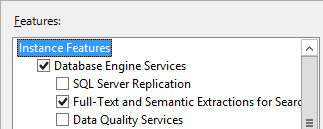
Configure el firewall en cada uno de los servidores para permitir el acceso al motor de base de datos de SQL Server para que los servidores de nivel de aplicación de Azure DevOps puedan acceder a través del firewall para conectarse al motor de base de datos de SQL Server.
Notificación
Si va a habilitar los informes, prepare los servidores de capa de datos para ello.
Nota
Asegúrese de revisar las opciones de configuración de informes para comprender las opciones disponibles y el impacto que tiene en sus modelos de proceso de personalización de seguimiento de trabajo.
Instale SQL Server Analysis Services.
Puede instalar Analysis Services en el servidor o Always On grupo de disponibilidad en el que instaló el motor de base de datos, o bien puede instalarlo en una instancia de SQL Server independiente o en un grupo de disponibilidad de Always On independiente.
Configure el firewall en cada uno de los servidores de Analysis Services para permitir el acceso a Analysis Services.
Instale y configure SQL Server Reporting Services.
Puede instalar Reporting Services en el servidor o en Always On grupo de disponibilidad donde instaló el motor de base de datos o Analysis Services, o bien puede instalarlo en una instancia de SQL Server independiente o en un grupo de disponibilidad de Always On independiente.
Configure el firewall en cada uno de los servidores de Reporting Services para permitir el acceso a Reporting Services.
Instalación de Azure DevOps en servidores de nivel de aplicación
Instale Azure DevOps Server en varios servidores de nivel de aplicación.
Primer servidor de nivel de aplicación.
Si va a habilitar los informes, instale herramientas de cliente de SQL Server Conectividad en el servidor de nivel de aplicación.
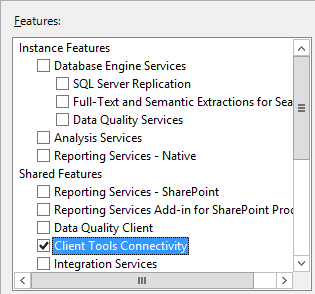
-
Descargue Azure DevOps Server a través de uno de los siguientes canales:
- Descargas de Visual Studio, que es el método más sencillo (desplácese hacia abajo hasta Todas las descargas, Azure DevOps Server 2019)
- Visual Studio Dev Essentials
- Centro de servicios de licencias por volumen
Elija Asistente para iniciar para ejecutar el Asistente para configuración solo de nivel de aplicación.
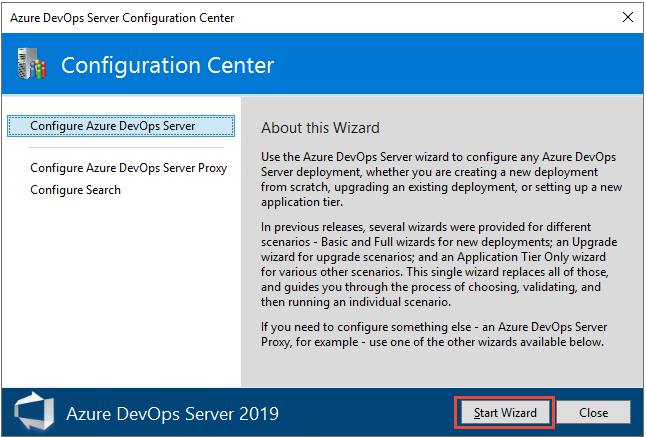
Elija la opción New Deployment - Advanced (Nueva implementación: avanzada). Para obtener más información, consulte Configuración mediante la opción Avanzadas.
En la página de la base de datos, apunte a la instancia de SQL Server en el nivel de datos y pruebe la conexión.
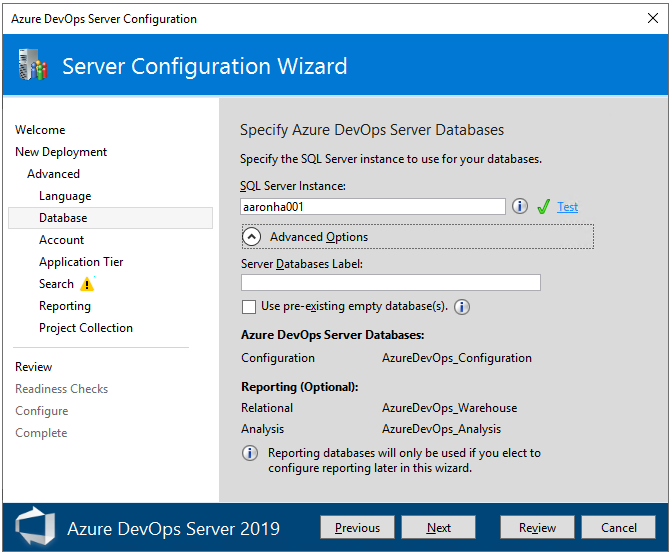
En la página Cuenta, especifique la cuenta de servicio que se va a usar.
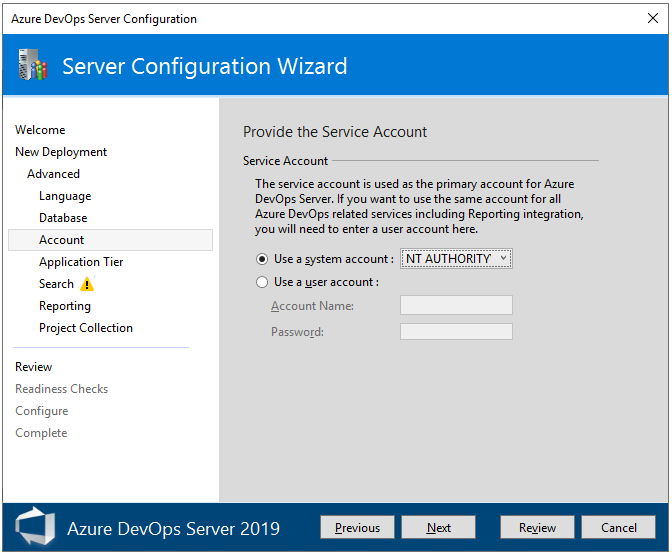
De forma predeterminada, los servicios de Azure DevOps se ejecutarán como un servicio de red en un dominio o como sistema local en un grupo de trabajo. En un dominio, puede usar una cuenta de dominio y concederle solo los permisos que necesita la cuenta de servicio de Azure DevOps.
Notificación
Si desea habilitar los informes, actítelo aquí.
Desactive la casilla Configurar informes si no tiene previsto usar SQL Server Reporting Services o aún no ha instalado SQL Server Analysis Services y SQL Server Reporting Services. De lo contrario, mantenga activada la casilla.
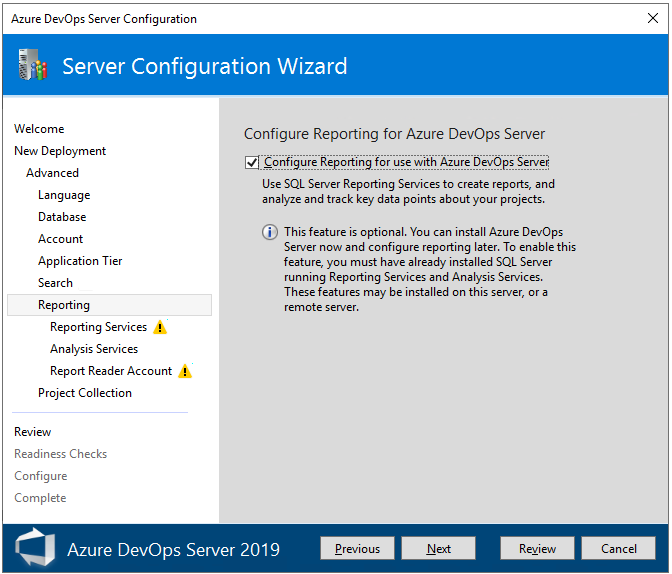
Escriba el nombre del servidor donde instaló SQL Server Reporting Services. A continuación, elija Rellenar direcciones URL.
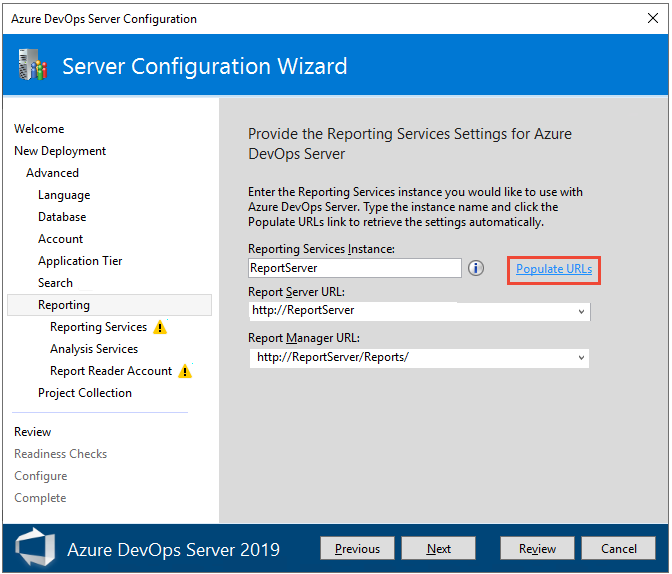
Establezca la cuenta a la que se asignará el rol Lector de informes en la instancia de Analysis Services y pruebe que la cuenta y la contraseña se pueden autenticar. Los informes usan esta cuenta cuando acceden a la base de datos de Analysis Services.
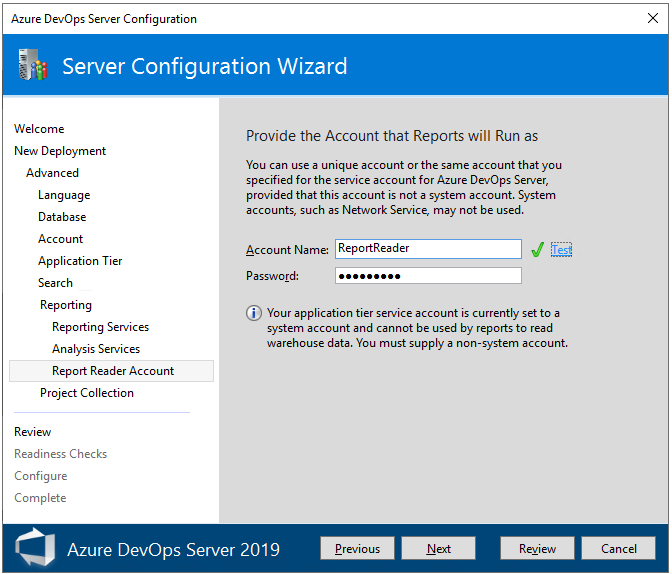
Servidores de nivel de aplicación adicionales
-
Descargue Azure DevOps Server a través de uno de los siguientes canales:
- Descargas de Visual Studio, que es el método más sencillo (desplácese hacia abajo hasta Todas las descargas, Azure DevOps Server 2019)
- Visual Studio Dev Essentials
- Centro de servicios de licencias por volumen
En la página de base de datos, apunte a la instancia de SQL Server que es la réplica principal del grupo de disponibilidad Always On donde instaló el motor de base de datos y enumere las bases de datos disponibles.
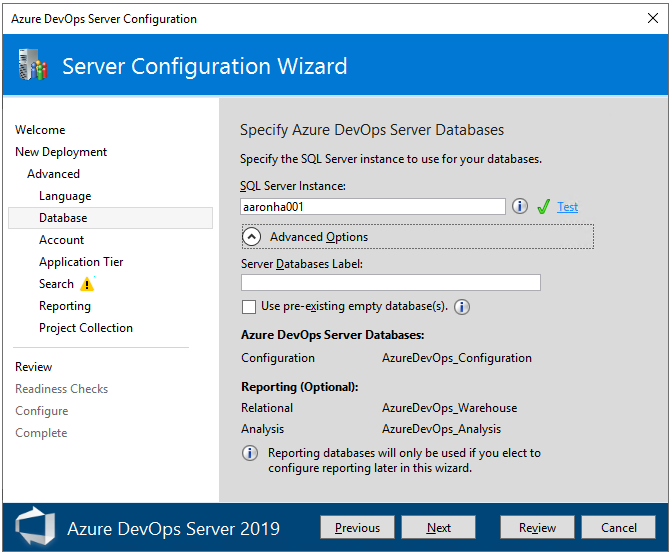
En la página Cuenta , especifique la cuenta de servicio que se va a usar.
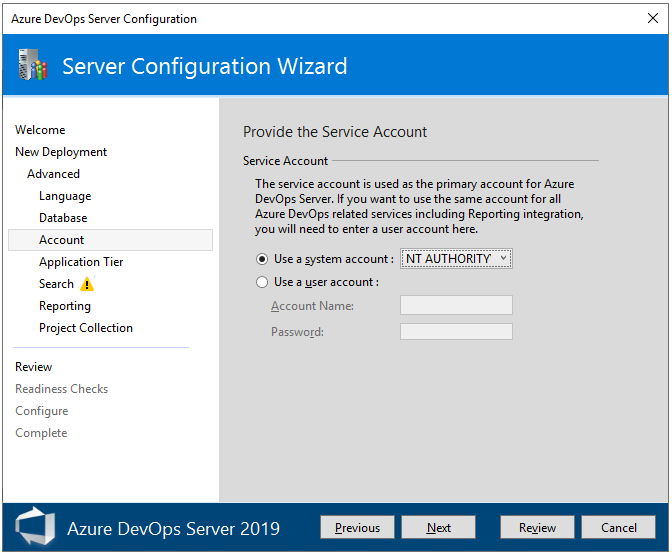
Grupo de disponibilidad Always On
Si instaló el motor de base de datos en un grupo de disponibilidad de SQL Server Always On, agregue las siguientes bases de datos de Azure DevOps al grupo de disponibilidad.
TfsConfigurationTfsDefaultCollection
Si agrega una nueva colección de proyectos, agregue esa base de datos al grupo de disponibilidad Always On también.